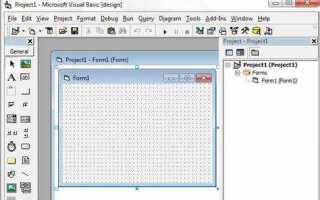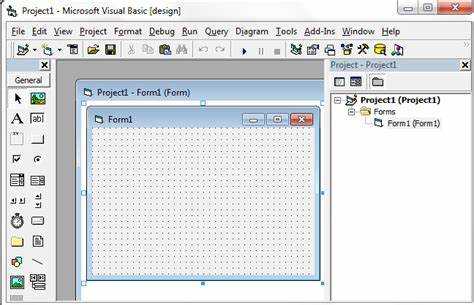
Visual Basic 6.0 – это среда разработки от Microsoft, выпущенная в 1998 году и до сих пор востребованная для работы с устаревшими системами и учебными проектами. Несмотря на прекращение официальной поддержки, скачать установочные файлы VB6 возможно, если знать проверенные источники и особенности установки на современные версии Windows.
Для загрузки Visual Basic 6.0 потребуется найти образ установочного диска или архив с файлами инсталляции. Наиболее надёжный способ – использовать оригинальный ISO-файл из комплекта Microsoft Visual Studio 6.0 Enterprise Edition. Альтернативой может быть дистрибутив VB6 Portable, но он не всегда обеспечивает полную совместимость с системными компонентами.
Перед установкой необходимо отключить контроль учётных записей (UAC) и антивирусное ПО, чтобы избежать блокировки инсталлятора. Также рекомендуется запускать установку от имени администратора в режиме совместимости с Windows XP. На Windows 10 и 11 установка возможна, но может потребоваться вручную отключить компонент Data Access Components (DAO).
После установки не забудьте установить Service Pack 6 для VB6, который исправляет критические ошибки и улучшает стабильность среды. Файл обновления обычно доступен на сайтах-архивах, таких как WinWorld или Archive.org. Проверьте также наличие необходимых библиотек COM и OCX, если вы планируете запускать старые проекты.
Как скачать Visual Basic 6.0 на компьютер
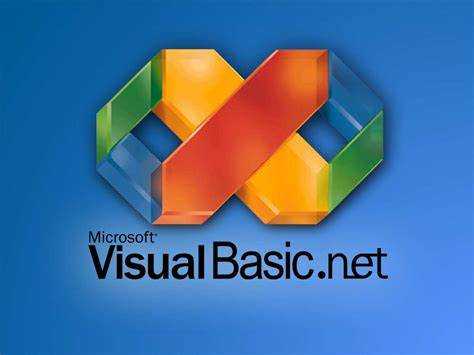
Для загрузки Visual Basic 6.0 потребуется найти надёжный источник, поскольку официальная поддержка Microsoft прекращена. Рекомендуется использовать проверенные архивы или репозитории разработчиков.
- Перейдите на сайт winworldpc.com или аналогичный архив ПО, где размещены легальные копии старых версий программ.
- В разделе «Library» выберите пункт «Development» и далее «Microsoft Visual Basic 6.0».
- Скачайте установочный ISO-образ. Обычно файл называется vb6-ent.iso или vb6pro.iso.
- Смонтируйте ISO-образ через встроенный инструмент Windows (ПКМ → «Подключить») или с помощью утилиты вроде Daemon Tools Lite.
- Запустите setup.exe от имени администратора.
- При установке выберите путь установки, отключите компоненты MSDN и BackOffice, если они не требуются.
Во избежание ошибок в Windows 10 и 11:
- Перед запуском установки установите компонент OLE Automation Compatibility, если доступен.
- Отключите UAC и запустите установку в режиме совместимости с Windows XP.
- После установки установите патч VB6 Service Pack 6, доступный на том же сайте или через поисковый запрос «Visual Basic 6.0 SP6 download».
Для корректной работы среды разработки рекомендуется запускать Visual Basic 6.0 с правами администратора.
Подготовка к скачиванию: проверка совместимости системы
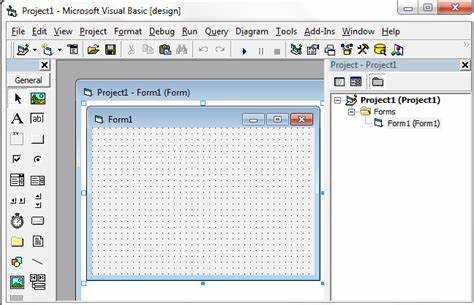
Visual Basic 6.0 – устаревшая среда разработки, официально совместимая с операционными системами Windows 95, 98, NT 4.0, 2000 и XP. При установке на более современные версии Windows, включая 10 и 11, возможны ошибки установки и конфликты с системными компонентами.
Перед загрузкой установочного пакета необходимо удостовериться, что ваша система способна корректно запускать 32-битные приложения и поддерживает работу с устаревшими библиотеками COM. Для Windows 64-бит обязательно наличие компонента «32-bit subsystem (WOW64)», активного по умолчанию в большинстве конфигураций.
Проверьте наличие следующих компонентов:
| Windows Script Host | Минимум версии 5.6 |
| Microsoft Data Access Components (MDAC) | Не ниже 2.8 |
| Internet Explorer | Версия не ниже 6.0 для корректной работы некоторых элементов IDE |
| Администраторские права | Необходимы для установки и регистрации OCX/DLL-библиотек |
Рекомендуется отключить контроль учетных записей (UAC) на период установки, а также временно деактивировать антивирус, чтобы избежать блокировки установочных файлов. Убедитесь, что на диске C:\ достаточно свободного пространства (не менее 600 МБ), поскольку большинство компонентов устанавливаются именно туда, независимо от выбора пути установки.
Для Windows 10 и выше целесообразно использовать режим совместимости с Windows XP SP3. Чтобы активировать его, щелкните правой кнопкой мыши по установочному файлу, выберите «Свойства», перейдите на вкладку «Совместимость» и установите соответствующий режим перед запуском инсталляции.
Где найти оригинальную версию Visual Basic 6.0
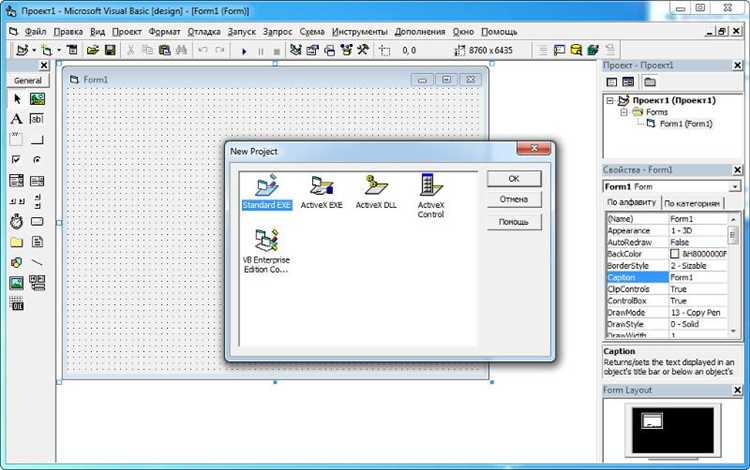
Visual Basic 6.0 давно снят с официальной поддержки, поэтому найти подлинную версию становится задачей не для новичка. Вот конкретные и проверенные источники, где можно легально и безопасно получить установочные файлы VB6.
- Подписка Microsoft Visual Studio (MSDN) – если у вас есть активная подписка MSDN, в разделе загрузок доступен дистрибутив Visual Studio 6.0. Это единственный официальный способ получить оригинальную копию.
- Архивы корпоративных лицензий – в крупных организациях, использующих VB6 в старых проектах, часто хранятся установочные образы. Обратитесь к системному администратору или IT-отделу за копией.
- Легальные бэкап-копии – если у вас ранее была лицензия, по условиям использования вы имеете право на резервное копирование. Используйте архивы старых установщиков с физических носителей (CD/DVD).
Важно: избегайте неофициальных торрент-сайтов и форумов с «взломанными» версиями. Они нередко содержат вредоносный код и нарушают авторские права Microsoft.
Если VB6 нужен исключительно для поддержки устаревших проектов, рассмотрите возможность запуска в виртуальной машине с Windows XP или Windows 2000. Это позволит изолировать среду и избежать проблем совместимости с современными системами.
Как загрузить установочный файл Visual Basic 6.0
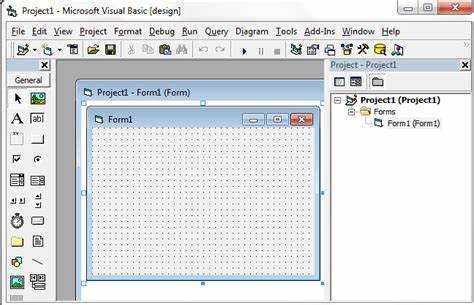
Перейдите на проверенный ресурс, например архив MSDN или репозиторий старого ПО, где выложены официальные образы дисков Microsoft. Один из надёжных вариантов – найти ISO-образ Visual Studio 6.0 Enterprise Edition, в состав которого входит Visual Basic 6.0.
Используйте ключевые слова: «Visual Studio 6.0 Enterprise ISO site:archive.org» или «VB6 setup ISO download» в поисковой системе. Убедитесь, что файл имеет расширение .iso и размер около 600–700 МБ – это подтверждает подлинность дистрибутива.
Загрузите файл только с ресурса, где указана дата публикации, источник и описание содержимого. Проверяйте хэш-сумму, если она предоставлена, чтобы исключить подмену содержимого. Избегайте сайтов с чрезмерным количеством рекламы, автозагрузками и подозрительными расширениями файлов.
Скачанный ISO можно смонтировать через встроенные средства Windows (ПКМ по файлу → «Подключить») или использовать утилиту вроде Daemon Tools или WinCDEmu.
Установка Visual Basic 6.0 на Windows 10 и старые версии
Перед установкой Visual Basic 6.0 на Windows 10 рекомендуется временно отключить контроль учетных записей (UAC) и антивирус, чтобы избежать конфликтов с инсталлятором. Запуск производится от имени администратора через файл SETUP.EXE в режиме совместимости с Windows XP SP3. Для этого кликните правой кнопкой мыши по файлу, выберите «Свойства» → «Совместимость» → установите режим совместимости и активируйте запуск от имени администратора.
На этапе выбора компонентов снимите галочку с установки MSDN, BackOffice и Data Tools – они устарели и могут вызывать ошибки. Для работы с базами данных достаточно установить Microsoft Data Access Components (MDAC).
Если появляется ошибка «Setup has detected that unInstallShield is in use», завершите процесс IDriver.exe в диспетчере задач и перезапустите установку. Также важно создать пустой файл SETUPW95.INI в каталоге установщика, чтобы обойти проверку версии Windows.
После установки запускайте среду разработки только в режиме администратора. Для устойчивой работы отключите масштабирование DPI: «Свойства» → «Совместимость» → «Изменить параметры высокого DPI» → установить «Переопределить поведение масштабирования».
На Windows 7 и XP установка проходит штатно. Однако, чтобы избежать ошибок COM-компонентов, после установки выполните команду regsvr32 mscomctl.ocx и regsvr32 comdlg32.ocx через командную строку с правами администратора.
Решение проблем с установкой Visual Basic 6.0
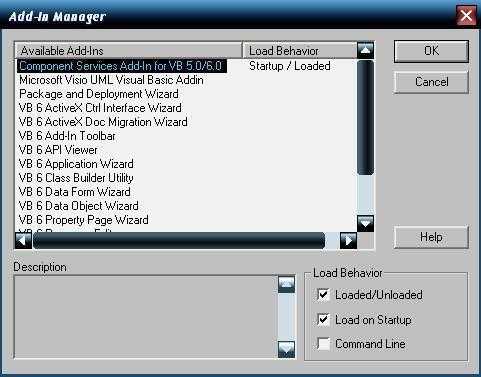
Ошибка «Setup is not compatible with the version of Windows» возникает при попытке запуска установщика на современных системах (Windows 10/11). Для обхода используйте режим совместимости. Кликните правой кнопкой по SETUP.EXE, выберите «Свойства», перейдите на вкладку «Совместимость» и установите режим Windows XP (Service Pack 3). Запускайте от имени администратора.
Зависание на этапе «Setup is preparing the InstallShield wizard» связано с конфликтом InstallShield со службами Windows. Перед установкой отключите антивирус и службу «Windows Installer». Выполните в командной строке от администратора: net stop msiserver.
Не устанавливаются компоненты ActiveX. Проблема возникает из-за защиты системы. После установки вручную зарегистрируйте компоненты. Введите в командной строке от администратора: regsvr32 имя_файла.ocx (например, regsvr32 mscomm32.ocx).
Отказ в доступе к системным папкам. Убедитесь, что пользователь имеет права администратора. Если Visual Basic 6.0 устанавливается в Program Files, рекомендуется выбрать альтернативный путь, например C:\VB6, чтобы избежать конфликтов с контролем учетных записей (UAC).
Проблемы с установкой на 64-битной системе. Visual Basic 6.0 – 32-битное приложение, несовместимое с 64-битными версиями некоторых системных библиотек. Убедитесь, что установка выполняется в 32-битной среде. Можно использовать виртуальную машину с Windows XP или применить утилиту VB6Install от сторонних разработчиков, которая автоматизирует установку на новых системах.
Установка зависает на этапе выбора компонентов. Отключите все лишние устройства USB, особенно флешки и внешние диски. Установка может конфликтовать с определёнными драйверами. Также временно отключите сетевые подключения.
Настройка Visual Basic 6.0 после установки
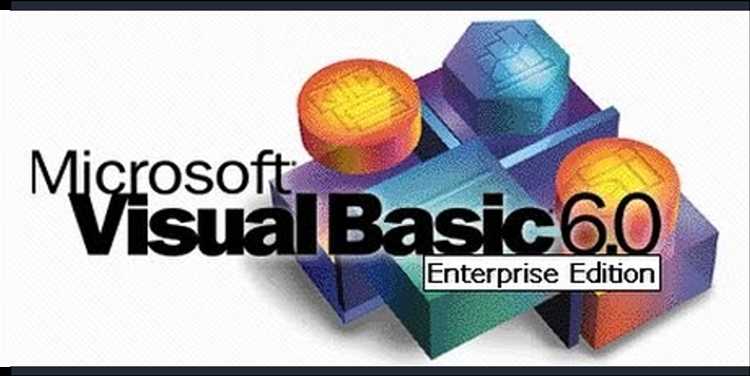
После завершения установки Visual Basic 6.0 необходимо внести ряд настроек для стабильной работы среды разработки в современных операционных системах.
Совместимость с Windows 10/11: щёлкните правой кнопкой мыши по ярлыку VB6, выберите Свойства → Совместимость, установите режим совместимости с Windows XP (Service Pack 3) и отметьте запуск от имени администратора. Это устранит проблемы с сохранением файлов и доступом к системным библиотекам.
Отключение автоматического обновления компонентов: перейдите в Tools → Options → вкладка Environment. Снимите галочку с опции Check for updated ActiveX controls, чтобы избежать конфликтов при запуске старых проектов.
Настройка путей к библиотекам: в разделе Tools → Options → вкладка Environment → General добавьте каталоги с дополнительными OCX/DLL-файлами в поле Additional Control File Directories. Это позволит Visual Basic видеть нестандартные компоненты.
Регистрация необходимых OCX-библиотек: откройте командную строку от имени администратора и выполните regsvr32 имя_файла.ocx для каждого нужного компонента. Без этой процедуры элементы управления не отобразятся в тулбоксе.
Добавление элементов управления вручную: нажмите правой кнопкой по тулбоксу → Components → выберите нужные ActiveX-контролы. Не устанавливайте всё подряд – это замедлит загрузку среды.
Отключение ненужных панелей: в меню View отключите неиспользуемые окна (например, Data View, Property Pages), чтобы освободить рабочее пространство и ускорить запуск IDE.
Создание шаблона проекта: создайте новый проект, настройте основные параметры (формат окна, типы подключений, подключенные библиотеки), сохраните как шаблон через Save Project As. Это ускорит старт новых разработок.
Как активировать и зарегистрировать Visual Basic 6.0
После установки Visual Basic 6.0 необходимо выполнить активацию, чтобы получить полный доступ ко всем функциям среды разработки. При первом запуске программа предложит ввести лицензионный ключ. Введите серийный номер, указанный в документации или на упаковке продукта. Формат ключа обычно выглядит как XXXXX-XXXXX-XXXXX-XXXXX.
Если установка была произведена с корпоративного дистрибутива, ключ может быть уже встроен, и активация произойдёт автоматически. В случае появления окна с просьбой зарегистрировать продукт, выберите опцию «Зарегистрировать сейчас» и заполните форму с персональными данными. Эта информация сохраняется локально и используется для идентификации пользователя.
Если регистрация через интернет недоступна, выберите вариант регистрации по телефону. В появившемся окне отобразится ID продукта. Позвоните по указанному номеру службы поддержки Microsoft, продиктуйте ID и в ответ получите код подтверждения. Введите его в соответствующее поле и нажмите «Готово».
После успешной активации рекомендуется создать резервную копию файла «VB6.OLB» и реестра с путём HKEY_LOCAL_MACHINE\SOFTWARE\Microsoft\Visual Basic\6.0, чтобы в случае переустановки не проходить процедуру повторно.
Вопрос-ответ:
Где можно безопасно скачать Visual Basic 6.0 для установки на компьютер?
Visual Basic 6.0 — это устаревшая среда разработки, официальная поддержка которой прекращена компанией Microsoft. Поэтому найти её на официальном сайте уже невозможно. Однако существуют архивные сайты, форумы и специализированные ресурсы, где пользователи делятся установочными файлами. Один из таких способов — поиск дистрибутива «Visual Studio 6.0 Enterprise» или «VB6 Portable» на проверенных IT-форумах. Рекомендуется проверять скачанные файлы антивирусом и избегать подозрительных источников, чтобы не столкнуться с вредоносным ПО.
Можно ли установить Visual Basic 6.0 на Windows 10 или 11?
Да, установить Visual Basic 6.0 на Windows 10 или 11 можно, но с некоторыми нюансами. Стандартная установка может вызвать ошибки, особенно на 64-битных системах. Чтобы повысить вероятность успешной установки, рекомендуется запускать установочный файл в режиме совместимости с Windows XP или Windows 98, а также от имени администратора. Иногда также помогает отключение компонентов, таких как Data Access Components, во время установки. Существуют подробные пошаговые инструкции, которые помогают обойти возможные проблемы.
Чем отличается обычная и портативная версия Visual Basic 6.0?
Обычная версия требует установки на компьютер с регистрацией компонентов в системе. Она подходит, если вы планируете регулярную работу с проектами и хотите полноценную интеграцию в систему. Портативная версия, в свою очередь, запускается без установки — достаточно просто распаковать архив и запустить основной исполняемый файл. Она удобна для тех, кто хочет быстро протестировать что-либо или не имеет прав администратора на компьютере.
Почему Visual Basic 6.0 до сих пор используют, если он такой старый?
Visual Basic 6.0 продолжает использоваться в тех случаях, когда существуют старые, но рабочие проекты, написанные на нём. Перевод таких программ на новые языки требует времени и ресурсов, а иногда это просто нецелесообразно. Кроме того, для многих внутренних корпоративных систем он по-прежнему остаётся удобным решением, особенно если они стабильно работают и не требуют масштабных изменений.
Какие проблемы могут возникнуть при установке Visual Basic 6.0 и как их решить?
Среди типичных проблем — зависание установки, ошибки регистрации компонентов, несовместимость с новыми версиями Windows. Для решения можно попробовать запуск установщика в режиме совместимости, предварительно отключить антивирус и обновления Windows, а также использовать специальные модифицированные инсталляторы, которые адаптированы под современные операционные системы. Также желательно не устанавливать ненужные компоненты и выбрать только ядро Visual Basic во время установки.
Где можно скачать Visual Basic 6.0 для установки на ПК?
Для того чтобы скачать Visual Basic 6.0, вам нужно найти его на сторонних ресурсах, так как официальная поддержка этой версии давно завершена. Однако, на некоторых веб-сайтах, таких как ретро-архивы или форумы разработчиков, могут быть доступные архивы старых программ. Важно помнить, что эта версия может не поддерживаться на современных операционных системах, и возможны трудности при установке.
Какие проблемы могут возникнуть при установке Visual Basic 6.0 на Windows 10?
При установке Visual Basic 6.0 на Windows 10 могут возникнуть несколько проблем. Прежде всего, старые драйверы и компоненты, которые использовались в этой версии, не совместимы с новыми версиями операционной системы. Некоторые пользователи сталкиваются с ошибками при запуске программы или проблемами с совместимостью. Для решения этих вопросов рекомендуется использовать режим совместимости с Windows XP или устанавливать необходимые библиотеки вручную, например, библиотеку VB6 Runtime. Иногда приходится искать специфические патчи для корректной работы программы.